Publicitate
daca tu folosiți Cortana 6 cele mai cool lucruri pe care le puteți controla cu Cortana în Windows 10Cortana vă poate ajuta să mergeți cu mâinile libere pe Windows 10. Puteți lăsa-o să caute fișierele dvs. și pe web, să facă calcule sau să redea prognoza meteo. Aici acoperim unele dintre abilitățile ei mai cool. Citeste mai mult , îți va plăcea noua funcție Lista de a face.
Cortana este acum integrat cu aplicația populară Wunderlist pentru gestionarea listelor de activități. Așadar, pregătește-te să spui „Hei, Cortana” și termină-te mai mult decât înainte.
Conectarea unui cont Wunderlist
Puteți permite Cortana să vă acceseze contul curent Wunderlist în câțiva pași simpli. Deschide Cortana Cum să configurați Cortana și să o eliminați în Windows 10Cortana este cel mai mare instrument de productivitate Microsoft de la Office. Vă vom arăta cum să începeți cu asistentul digital al Windows 10 sau cum să dezactivați Cortana pentru o confidențialitate îmbunătățită. Citeste mai mult cu caseta de căutare sau pictograma din bara de activități sau folosind comanda vocală „Hei, Cortana” dacă aveți această setare activată.
Apoi introduceți sau rostiți o comandă, cum ar fi Creați o listă de cumpărături sau Arată-mi lista de activități. Aceasta va crea sau va afișa lista respectivă, iar Wunderlist va apărea ca o aplicație disponibilă. Clic Conectați-vă pentru a face mai mult pentru a configura Wunderlist.
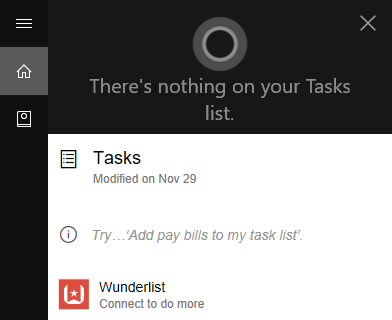
Dacă sunteți un utilizator Wunderlist existent, vă puteți conecta folosind datele de autentificare Microsoft, Facebook, Google sau Wunderlist. Dacă sunteți un utilizator nou, selectați Creează cont link pentru a vă configura contul. Apoi, faceți clic pe butonul Autoriza buton pentru a permite accesul și da pe ecranul final dacă doriți să vă amintiți numele de utilizator și parola.

Dacă Wunderlist este deja conectat, selectați Faceți mai multe în Wunderlist legătură.

Conectarea aplicației desktop Wunderlist
Dacă utilizați în prezent Aplicația desktop Wunderlist pentru Windows 10 6 aplicații simple de gestionare a timpului și productivitate pentru WindowsAr putea calculatorul dvs. să vă ajute să faceți mai multe lucrări? Cu siguranță se poate. Software-ul de organizare excelent vă poate face mai productiv. Este o chestiune de a lucra mai inteligent, mai degrabă decât mai greu. Citeste mai mult , puteți conecta cele două aplicații.
Deschideți Cortana, apoi selectați Caiet > Conturi conectate. În dreapta Wunderlist, faceți clic pe butonul de pe link pentru a transforma conexiunea Pe. Apasă pe Conectați butonul de pe ecranul următor.
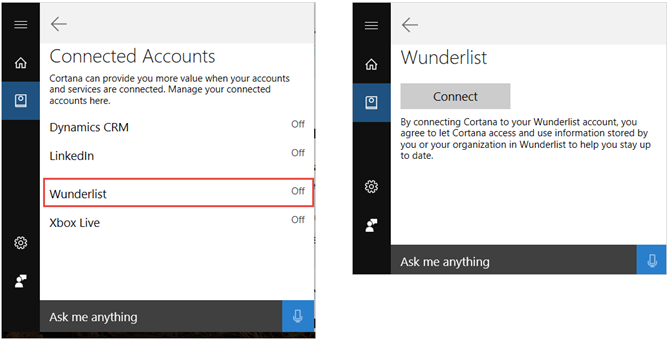
Vei urma apoi instrucțiunile de pe ecran pentru a permite accesul la Wunderlist. La fel ca conectarea aplicației web de mai sus, vă puteți conecta la contul dvs. existent sau puteți crea o nouă. Apoi, autorizați accesul și alegeți o opțiune pentru salvarea acreditărilor.
Instalarea aplicației desktop Wunderlist
Dacă nu aveți în prezent, dar doriți să instalați aplicația desktop Wunderlist, puteți face acest lucru direct de la site-ul Wunderlist. Selectați platforma dvs. și când se deschide Microsoft Store, faceți clic pe Ia aplicatia.
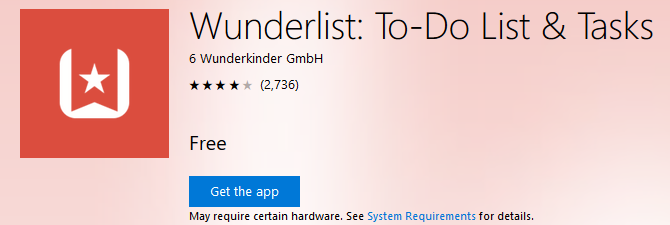
În mod alternativ, puteți deschide aplicația Microsoft Store dacă este instalată pe computer și să căutați în Wunderlist. Când aplicația este afișată, faceți clic pe butonul obține buton pentru instalare.
Gestionarea listelor și sarcinilor
După ce ați conectat Cortana cu Wunderlist, puteți începe să gestionați cu ușurință to-do-urile și listele. Rețineți că nu toate comenzile comune pentru gestionarea listelor de sarcini sunt disponibile. Cu toate acestea, există cu siguranță cele utile care pot ține-te de partea ta Cum să utilizați folderele noi Wunderlist pentru a vă îmbunătăți lista de activitățiWunderlist a primit o actualizare mare, cu două funcții noi esențiale pentru o aplicație bună de făcut: organizarea și adăugarea rapidă a sarcinilor. Acestea îl ajută să devină aplicația de productivitate la alegere? Citeste mai mult .
Crearea listelor
Pentru a crea o nouă listă cu Cortana, accesați pur și simplu aplicația așa cum faceți în mod normal. Indiferent dacă preferați să introduceți cereri sau folosiți comenzi vocale Siri vs Google Now vs Cortana pentru Home Voice ControlPentru a afla care este controlul vocal la domiciliu cel mai potrivit pentru dvs. și care asistent vocal se potrivește nevoilor dvs. specifice, am dezvăluit avantajele și contra pentru Siri, Google Now și Cortana. Citeste mai mult , ambele vor funcționa.
Apoi, puteți instrui Cortana să creeze noi liste tastând sau spunând numele listei pe care doriți să o creați. Câteva exemple în acest sens includ: Creați lista de sărbători, Creați lista de evenimente, sau Creați lista de cumpărături. Vei vedea apoi confirmarea acțiunii și noua listă va apărea instantaneu în Wunderlist.

Adăugarea sarcinilor
Adăugarea unei noi sarcini folosind Cortana este la fel de ușoară ca crearea unei liste. Amintiți-vă doar că trebuie să includeți numele listei atunci când adăugați elementul. Puteți tasta sau spune lucruri de genul Adăugați cadou pe lista de sărbători, Adăugați invitații la lista de evenimente, sau Adăugați Lapte la Lista de cumpărături.
Ca și în cazul creării listelor, veți vedea elementul în dreapta. Puteți edita imediat numele elementului, dacă este necesar, dând clic pe butonul Editați | × icon.
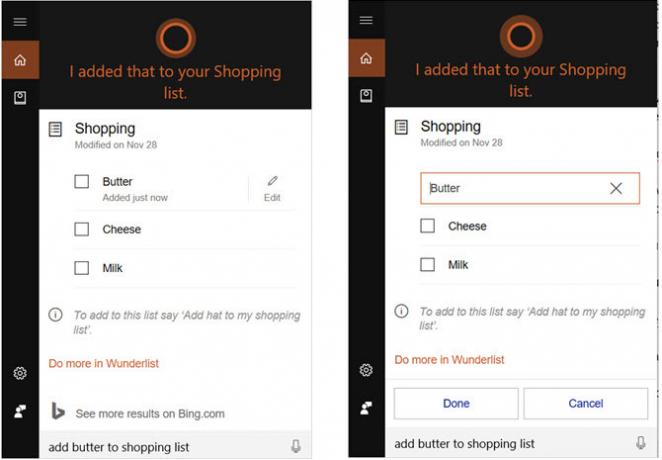
Vizualizare Liste
O altă comandă la îndemână cu care Cortana vă poate ajuta este vizualizarea listelor existente. Puteți tasta sau spune Arată lista de vacanță, Afișați lista de evenimente, sau Afișați lista de cumpărături. Această comandă va afișa toate elementele din lista dvs.
Puteți instrui, de asemenea, Cortana Afișați toate listele apoi selectați cea pe care doriți să o vizualizați mai departe.
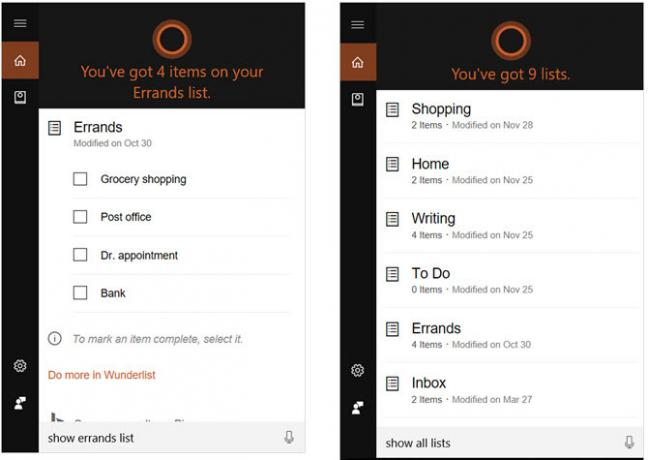
Alte detalii
- Pentru a finaliza o sarcină, trebuie să ceriți Cortana să afișeze lista și apoi să marcați manual caseta de selectare a articolului. În prezent nu puteți instrui Cortana să marcheze elementele ca fiind completate.
- Pentru a adăuga mai multe articole într-o listă, trebuie să dați Cortana comenzile pe rând. Dacă introduceți sau spuneți, adăugați lapte, brânză și unt pe lista mea de cumpărături, acestea vor fi adăugate ca un element în loc de trei separate.
- Pentru a șterge sarcini sau liste, trebuie să faceți acest lucru manual în Wunderlist. În prezent, nu există nicio opțiune pentru Cortana să facă acest lucru pentru tine.
- Puteți utiliza aceleași comenzi cu Cortana pe dispozitivul Android sau iOS care sunt disponibile pe Windows 10. Dacă ați conectat deja cele două aplicații pe computer, atunci accesul pe dispozitivul dvs. mobil este imediat. Dacă nu le-ați conectat, veți urma același proces descris mai sus pentru a face acest lucru pe dispozitivul dvs.
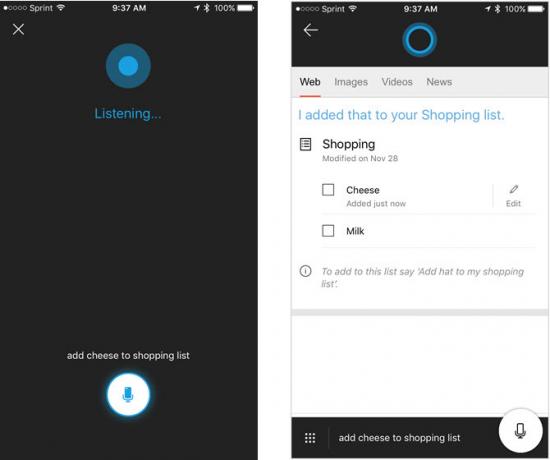
Disponibilitatea integrării
Pentru a conectați actualmente Cortana și Wunderlist, trebuie să aveți sistemul de operare Windows 10 sau un dispozitiv Android sau iOS, în engleză și în Statele Unite. Cu toate acestea, puteți schimbați manual setările regionale și lingvistice ale Windows 10 Cum se schimbă limba și regiunea implicită în Windows 10Căutați modalități de a schimba limba și regiunea implicită în Windows 10? Aici vă vom conduce printr-un ghid pas cu pas pentru a instala noi limbi și a schimba între limbile existente. Citeste mai mult pentru a accesa această caracteristică în afara SUA.
presa Cheia Windows + I pentru a lansa meniul Setări, apoi accesați Ora și limba> Regiunea și limba. Aici, setați-vă locația la Statele Unite și limba ta la Engleză Statele Unite). Rețineți că acest lucru ar putea provoca modificarea setărilor tastaturii dvs. implicite.
Ce crezi despre noua caracteristică?
Integrarea dintre Cortana și Wunderlist vă poate ajuta rămâneți la curent cu sarcinile Cum să-l faci pe Cortana să-ți organizeze viațaViața ta este atât de complexă, merită un asistent personal. Întâlnește-te cu Cortana, asistentul tău virtual gata să servească la vârful limbii tale. Vă vom arăta cum să delegați eficient sarcinile către Cortana. Citeste mai mult .
Ați încercat încă această funcție nouă? Spune-ne ce părere ai despre asta și cum Cortana te ajută să fii mai organizat!
Cu BS în tehnologia informației, Sandy a lucrat mulți ani în industria IT ca manager de proiect, departament manager și PMO Lead. Atunci a decis să-și urmeze visul și acum scrie despre tehnologie cu normă întreagă.

